Microsoft Excel es una poderosa herramienta de hoja de cálculo que se utiliza ampliamente para una variedad de tareas de análisis de datos, manipulación y cálculos. Una función crucial en Excel es la capacidad de redondear números, lo que puede ser esencial para mejorar la precisión, la legibilidad y la presentación de los datos. Este artículo proporciona una guía completa sobre cómo redondear números en Excel 2013, cubriendo varios métodos y escenarios comunes.
Introducción al redondeo en Excel
El redondeo es el proceso de aproximar un número a un valor más simple y manejable. En Excel, el redondeo implica ajustar un número a un número específico de decimales o a un múltiplo determinado. Hay varias razones para redondear números en Excel, que incluyen⁚
- Mejora de la legibilidad⁚ Redondear números con muchos decimales puede hacer que los datos sean más fáciles de leer y comprender, especialmente cuando se presentan en informes o gráficos.
- Aumento de la precisión⁚ En algunos casos, redondear números puede mejorar la precisión de los cálculos, especialmente cuando se trabaja con datos inexactos o aproximados.
- Simplificación de los cálculos⁚ Redondear números puede simplificar los cálculos y reducir la complejidad de las fórmulas.
- Cumplimiento de estándares⁚ Algunas industrias o normas pueden requerir que los números se redondeen a un número específico de decimales.
Métodos de redondeo en Excel
Excel ofrece varios métodos para redondear números, cada uno con sus propias características y aplicaciones⁚
1. Redondeo con la función REDONDEAR
La función REDONDEAR es una de las funciones de redondeo más versátiles en Excel. Permite redondear un número a un número específico de decimales, hacia arriba o hacia abajo, según sea necesario. La sintaxis de la función REDONDEAR es⁚
=REDONDEAR(número, num_decimales)
Donde⁚
- número⁚ El número que se va a redondear.
- num_decimales⁚ El número de decimales al que se va a redondear el número. Si num_decimales es positivo, el número se redondea al número especificado de decimales. Si num_decimales es negativo, el número se redondea a la izquierda del punto decimal; Si num_decimales es cero, el número se redondea al entero más cercano.
Ejemplos⁚
=REDONDEAR(3;14159, 2)devuelve 3.14=REDONDEAR(1234.567, -1)devuelve 1230=REDONDEAR(8.765, 0)devuelve 9
2. Redondeo con la función REDONDEAR.MAS
La función REDONDEAR.MAS redondea un número hacia arriba al múltiplo más cercano de un número dado. Su sintaxis es⁚
=REDONDEAR.MAS(número, múltiplo)
Donde⁚
- número⁚ El número que se va a redondear.
- múltiplo⁚ El múltiplo al que se va a redondear el número.
Ejemplos⁚
=REDONDEAR.MAS(12.34, 5)devuelve 15=REDONDEAR.MAS(100, 25)devuelve 125
3. Redondeo con la función REDONDEAR.MENOS
La función REDONDEAR.MENOS redondea un número hacia abajo al múltiplo más cercano de un número dado. Su sintaxis es⁚
=REDONDEAR.MENOS(número, múltiplo)
Donde⁚
- número⁚ El número que se va a redondear.
- múltiplo⁚ El múltiplo al que se va a redondear el número.
Ejemplos⁚
=REDONDEAR;MENOS(12.34, 5)devuelve 10=REDONDEAR.MENOS(100, 25)devuelve 100
4. Redondeo con el formato de número
Además de las funciones de redondeo, Excel también proporciona opciones de formato de número que se pueden utilizar para redondear números visualmente. Para redondear números utilizando el formato de número, siga estos pasos⁚
- Seleccione las celdas que contienen los números que desea redondear.
- En la pestaña “Inicio”, en el grupo “Número”, haga clic en el cuadro de diálogo “Formato de número”.
- En la categoría “Número”, seleccione el formato de número deseado. Puede elegir entre varios formatos predefinidos, como “Número”, “Moneda”, “Porcentaje”, etc.
- En el cuadro “Decimales”, ingrese el número de decimales al que desea redondear los números.
- Haga clic en “Aceptar”.
Al utilizar el formato de número, los números se redondearán solo para fines de visualización. El valor real de la celda seguirá siendo el mismo. Esto puede ser útil cuando solo necesita redondear los números para la presentación, pero no para los cálculos.
Consideraciones al redondear en Excel
Al redondear números en Excel, hay algunas consideraciones importantes a tener en cuenta⁚
- Precisión vs. Legibilidad⁚ Es importante encontrar un equilibrio entre la precisión y la legibilidad al redondear números. Redondear demasiado puede llevar a una pérdida de precisión, mientras que redondear demasiado poco puede dificultar la lectura de los datos.
- Propagación de errores⁚ Redondear números puede introducir errores en los cálculos, especialmente cuando se realizan cálculos complejos. Es importante ser consciente de este efecto y tomar medidas para minimizarlo.
- Formato de número⁚ El formato de número utilizado para redondear los números puede afectar la precisión y la legibilidad de los datos. Es importante elegir un formato de número apropiado para los datos que se están redondeando.
Ejemplos de redondeo en Excel
Aquí hay algunos ejemplos de cómo se pueden utilizar las funciones de redondeo en Excel en escenarios de la vida real⁚
- Redondeo de precios⁚ Una tienda puede utilizar la función REDONDEAR para redondear los precios de los productos al centavo más cercano.
- Cálculo de impuestos⁚ Una empresa puede utilizar la función REDONDEAR para redondear los impuestos sobre la renta al dólar más cercano.
- Presentación de datos⁚ Un analista puede utilizar la función REDONDEAR para redondear los números en un informe financiero a dos decimales para mejorar la legibilidad.
Conclusión
Redondear números en Excel es una tarea esencial que puede mejorar la precisión, la legibilidad y la presentación de los datos. Excel ofrece varias funciones y métodos de formato de número para redondear números, cada uno con sus propias características y aplicaciones. Al comprender los diferentes métodos de redondeo y las consideraciones asociadas, los usuarios pueden tomar decisiones informadas sobre cómo redondear los números para satisfacer sus necesidades específicas.
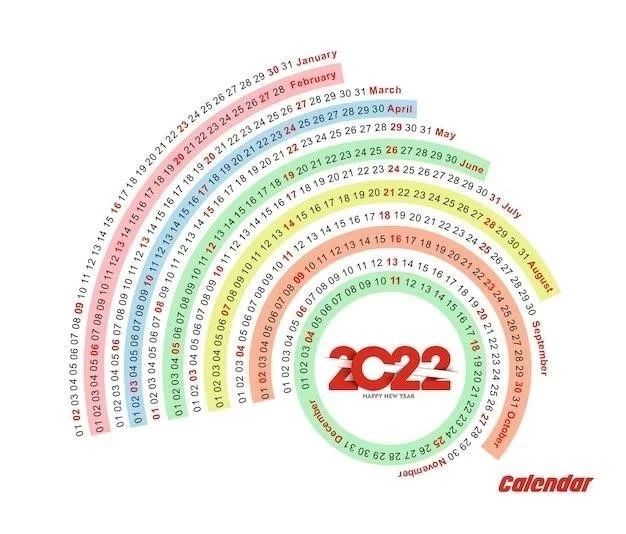






El artículo es una excelente introducción al redondeo en Excel 2013. La explicación de los diferentes métodos, incluyendo la función REDONDEAR y el formato de celda, es clara y concisa. Los ejemplos prácticos ayudan a comprender cómo aplicar los conceptos en la práctica.
El artículo aborda de manera exhaustiva los distintos métodos de redondeo en Excel, incluyendo la función REDONDEAR, la función TRUNCAR y el formato de celda. La explicación de cada método es precisa y se complementa con ejemplos ilustrativos que facilitan la comprensión.
El artículo presenta una excelente descripción de los diferentes métodos de redondeo en Excel, incluyendo la función REDONDEAR, la función TRUNCAR y el formato de celda. La organización del contenido es clara y facilita la comprensión de los conceptos.
El artículo ofrece una descripción detallada de los diferentes métodos de redondeo en Excel 2013, incluyendo la función REDONDEAR, la función TRUNCAR y el formato de celda. La organización del contenido es clara y facilita la comprensión de los conceptos.
El artículo presenta una descripción completa y bien organizada de los métodos de redondeo en Excel 2013. La explicación de la función REDONDEAR y sus variantes es clara y concisa. Los ejemplos prácticos ayudan a comprender cómo aplicar los conceptos en diferentes escenarios.
El artículo es un recurso excelente para aprender a redondear números en Excel 2013. La explicación de los diferentes métodos, incluyendo la función REDONDEAR y el formato de celda, es clara y concisa. Los ejemplos prácticos ayudan a comprender cómo aplicar los conceptos en la práctica.
El artículo ofrece una guía completa sobre el redondeo en Excel 2013, incluyendo la función REDONDEAR, la función TRUNCAR y el formato de celda. La explicación de cada método es clara y se complementa con ejemplos prácticos.
El artículo es un recurso valioso para aprender a redondear números en Excel 2013. La explicación de la función REDONDEAR y sus variantes es clara y concisa. Los ejemplos prácticos ayudan a comprender cómo aplicar los conceptos en diferentes escenarios.
El artículo ofrece una guía práctica y útil sobre el redondeo en Excel 2013. La explicación detallada de la función REDONDEAR y sus variantes es muy valiosa para los usuarios que buscan mejorar sus habilidades en el manejo de datos.
El artículo ofrece una descripción completa y bien organizada de los métodos de redondeo en Excel 2013. La explicación de la función REDONDEAR y sus variantes es clara y concisa. Los ejemplos prácticos ayudan a comprender cómo aplicar los conceptos en diferentes escenarios.
El artículo presenta una guía práctica y útil sobre el redondeo en Excel 2013. La explicación detallada de la función REDONDEAR y sus variantes es muy valiosa para los usuarios que buscan mejorar sus habilidades en el manejo de datos.
Este artículo ofrece una introducción completa y bien estructurada al redondeo en Excel 2013. La explicación de los diferentes métodos, como la función REDONDEAR, es clara y concisa. La inclusión de ejemplos prácticos facilita la comprensión de los conceptos y su aplicación en escenarios reales.